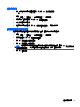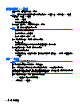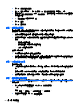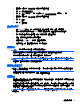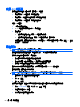Notebook User Guide-Windows 7
將電池放電時間最大化
電池放電時間會根據您使用電池電源操作時所使用的功能而有所不同。最大放電時間會隨著電池儲存
容量的自然降低而逐漸縮短。
延長電池放電時間的秘訣:
●
降低顯示器的亮度。
●
檢查「電源選項」中的「省電」設定。
●
在不使用電池或不充電時,請將電池從電腦中取出。
●
將電池存放在低溫乾燥的地方。
管理低電池電力
本節的資訊說明原廠設定的警告訊息和系統回應。在 Windows「控制台」的「電源選項」中,可以變更
某些電池電力不足的警告訊息和系統回應(「開始」>「控制台」>「系統及安全性」>「電源選項」)。
在「電源選項」中設定的偏好設定並不會影響指示燈。
識別低電池電力
當電池是電腦唯一的電力來源,而電池電力不足時,電池指示燈會閃爍。
如果電池電力不足的問題不解決,電腦的電力就會嚴重不足,而且電池指示燈會快速閃爍。
電腦對於電池到達嚴重電力不足時,會採取下列的動作:
●
如果已啟用休眠,而且電腦已啟動或處在睡眠狀態時,電腦就會啟動休眠。
●
如果停用休眠,而且電腦已啟動或處在睡眠狀態時,電腦就會短暫維持睡眠狀態,然後關機,而任
何未儲存工作都將會遺失。
解決低電池電力的方法
注意: 當電腦的電池到達嚴重電力不足,而且已經啟動「休眠」模式時,為了減少遺失資料的風險,
在電源指示燈關閉以前,都不要重新開啟電源。
可以使用外部電源時,解決低電池電力的方法
▲
連接下列裝置之一:
●
AC 變壓器
●
選用的擴充產品或銜接裝置
● 選用的電源供應器
當可以使用已充電的電池時,解決低電池電力的方法
1. 關閉電腦或者啟動休眠。
2. 取出已放完電的電池,然後裝入一個已充電的電池。
3. 開啟電腦。
64
第 5 章 電源管理